在wps中,可以创建excel表格、Word文字文档以及PPT演示文稿以及PDF文档等,你可以根据自己的需求来选择类型文件进行创建和编辑,比如想要对文件资料进行排版整理,那么就可以创建Word文字文档来操作,其中有小伙伴想要将该文档中的某些内容添加为书签,然后进行快速定位书签的位置,那么我们该如何定位操作呢,其实是非常简单的操作,下方是关于如何使用WPSword文档快速定位书签的位置的具体操作方法,如果你需要的情况下可以看看方法教程,希望小编的方法教程对大家有所帮助。
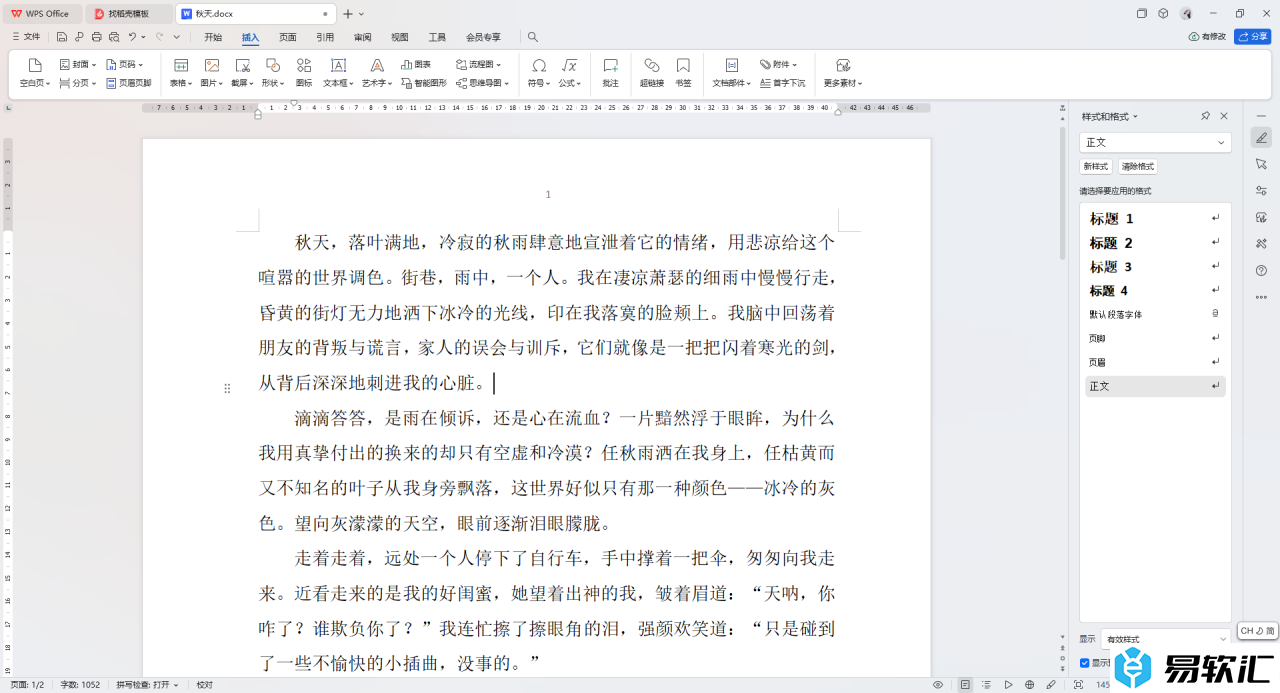
方法步骤
1.首先,我们需要打开文字文档,然后将鼠标光标放在需要添加书签的位置。
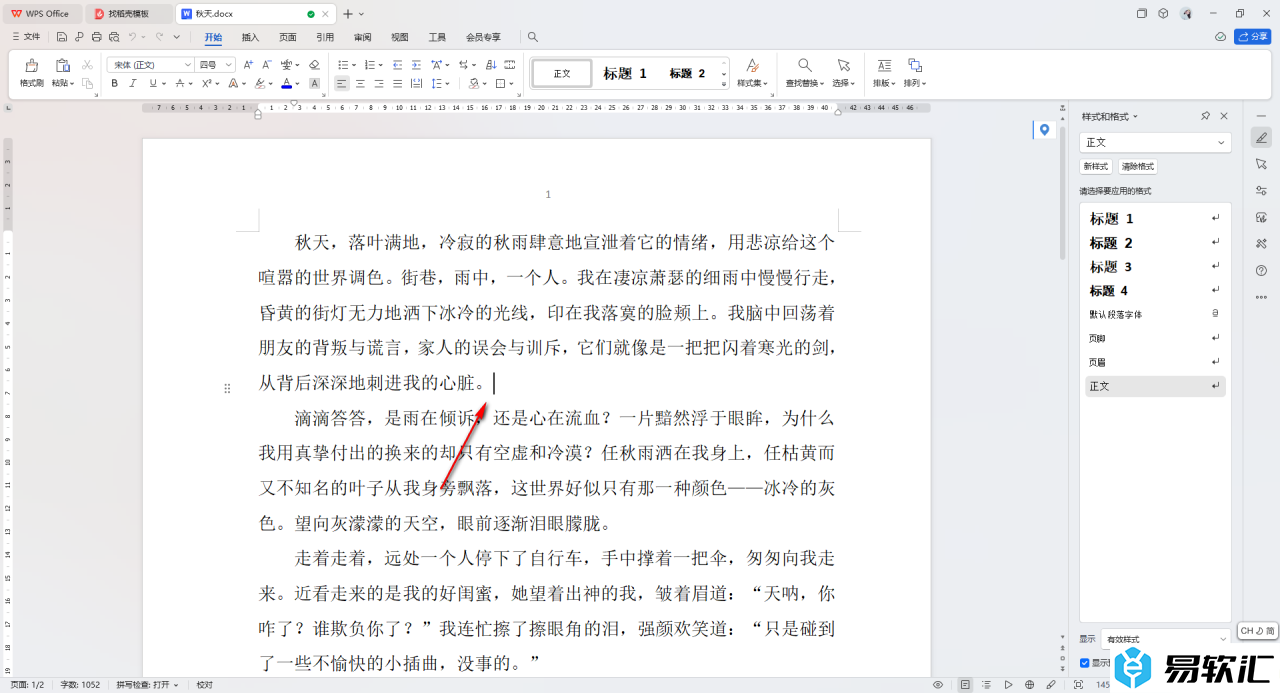
2.之后在页面顶部的位置将【插入】选项点击打开,再将工具栏中的【书签】选项进行点击。
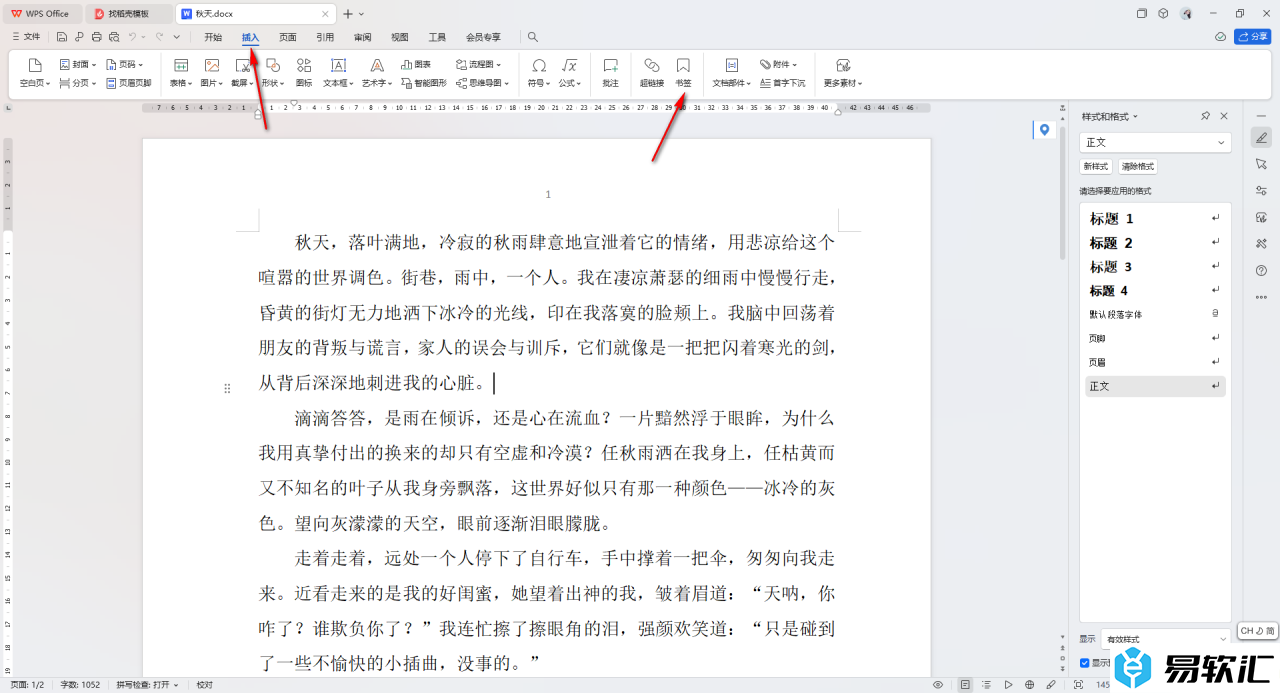
3.随后会弹出一个窗口,我们点击为刚刚定位的位置设置一个书签名,勾选【名称】,之后点击【添加】按钮即可。
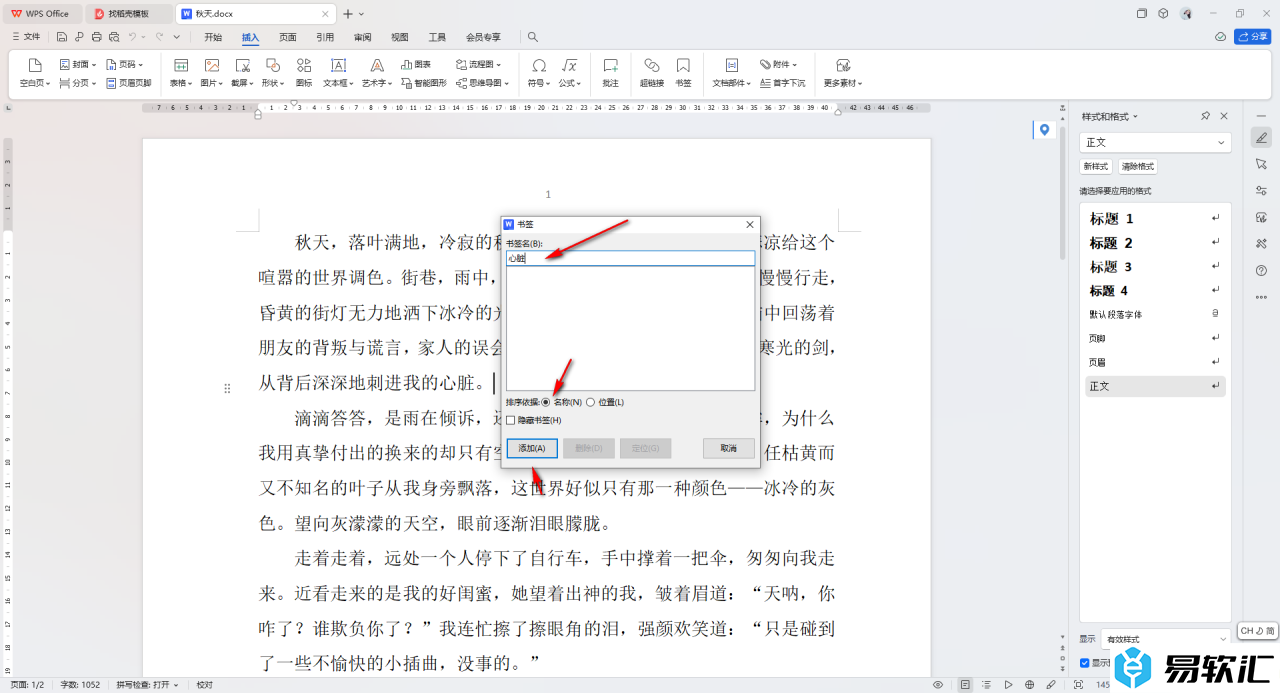
4.之后,我们想要定位该书签的位置,那么就可以点击工具栏中的【书签】,在打开的窗口中可以查看到自己添加的书签名,点击该书签名,点击【定位】,鼠标即可定位到我们设置的书签的位置,如图所示。
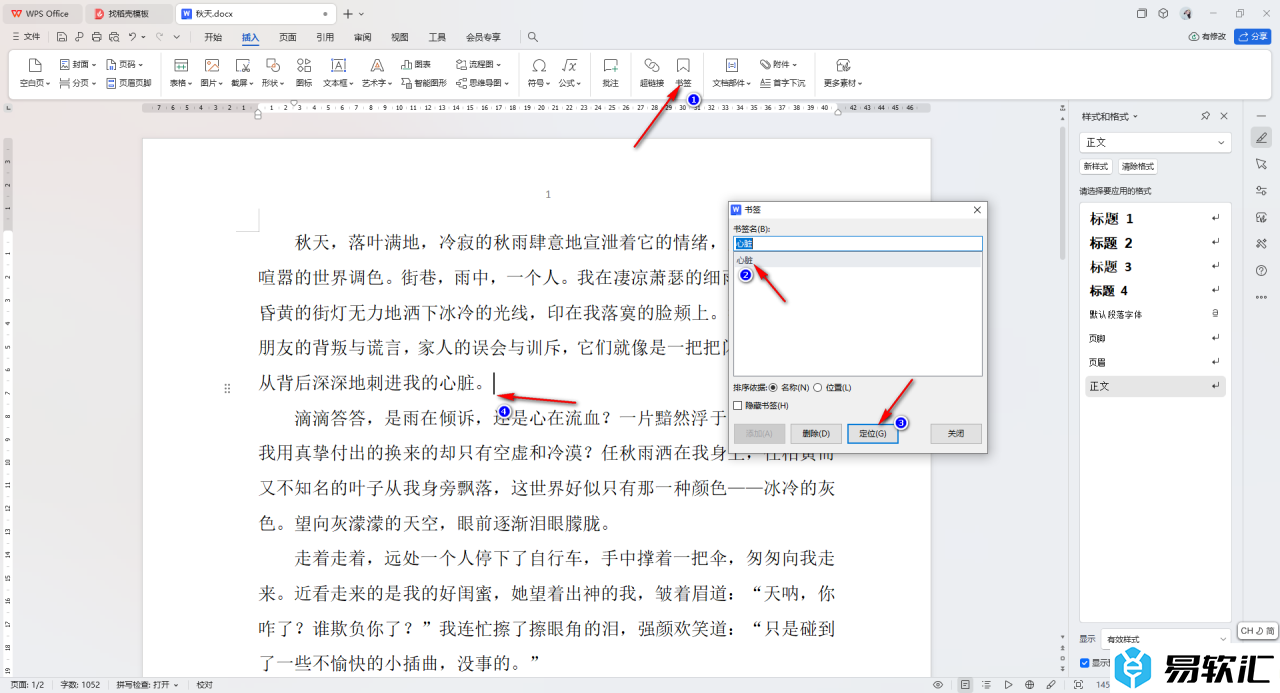
以上就是关于如何使用WPSWord文档定位书签所在的位置的具体操作方法,我们可以通过上述的教程进行书签的设置和添加,同时想要快速的定位到书签的位置,就可以按照分享的教程来操作一下就好了,感兴趣的话可以操作试试。






